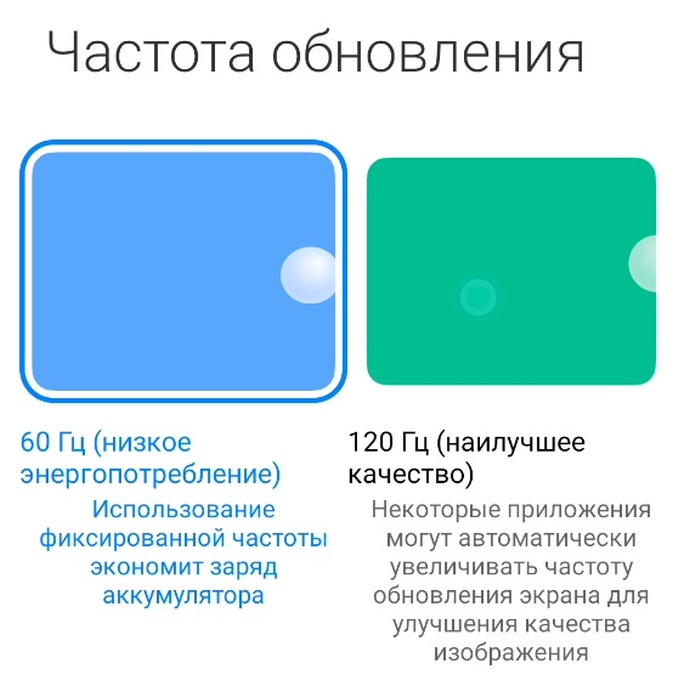- В поисках идеала: как включить 90/120FPS почти ВЕЗДЕ на смартфонах Realme и Oppo
- Как включить 90/120FPS:
- Как разогнать Android-смартфон через меню разработчиков
- Настройки разработчика Android
- Как ускорить Android
- Повысить быстродействие смартфона
- Как включить 120 Гц на экране смартфона?
- Как включить 120 Гц на Poco X3 NFC?
- Как повысить герцовку экрана андроид
В поисках идеала: как включить 90/120FPS почти ВЕЗДЕ на смартфонах Realme и Oppo
Смартфоны с повышенной частотой дисплея скоро станут стандартом. Особенно ценна увеличенная герцовка в приложениях и играх, где помимо навыков игрока важны технические преимущества. Плавная, стабильная картинка и отсутствие лагов делает игровой процесс не только визуально приятным, но и эффективным. Дисплей с частотой 60 Гц физически не сможет отображать больше 60 FPS. Тут в игру вступают экраны с частотой обновления 90 Гц, 120 Гц и выше.

Но не редко, когда смартфоны, предлагающие дисплеи с высокой герцовкой, «не вывозят» 90/120FPS и здесь придется точечно подтянуть смартфон к параметрам игр. Если у вас смартфон Realme или Oppo можно исправить это сторонними методами. Мы набросали для вас алгоритм действий и сразу скажем, что вам понадобиться прибегнуть к помощи утилиты SetEdit (Settings Database Editor).
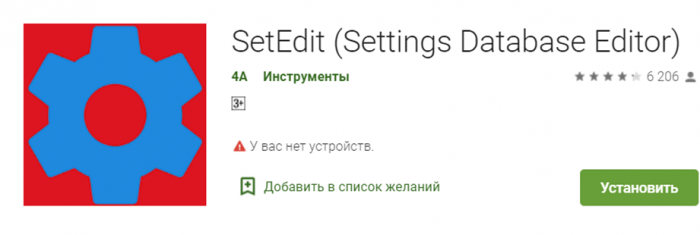
Как включить 90/120FPS:
- для начала скачайте программу SetEdit (Settings Database Editor) из Google Play;
- найдите строку peak_refresh_rate и кликните по ней до появления на экране меню;
- нажмите Edit VALLUE и измените значение на 1;
- сохранить и выйти;
- заходите в «Настройки» и ищите пункт «Экран и яркость»;
- частоту обновления экрана установить 90 Гц или 120 Гц (в зависимости от того какую герцовку поддерживает смартфон).
После этого вы сможете наслаждаться 90/120FPS в играх. Но этот метод действует только применительно к тем играх, где разработчики сами принудительно не ограничили частоту кадров. Также помните, что при перезагрузке смартфона настройки сбросятся и при включении придется пройти заново всю процедуру, чтобы вернуть повышенную частоту кадров в играх.
Для того, чтобы вы могли контролировать частоту кадров, можно включить отображение этого параметра на экране.
Источник
Как разогнать Android-смартфон через меню разработчиков
Медлительность Android по сравнению с iOS всегда была мифом, в который почему-то верили миллионы человек. Просто дизайнеры Apple скрыли задержку от запуска приложения до его фактического открытия анимацией, а в Google до этого не додумались. Таким же мифом является склонность Android к засорению и замедлению через какое-то время после начала использования. Дескать, системные кластеры забиваются и уже не могут обеспечивать былой уровень быстродействия. Вот только никто не говорит, что обычно «замедляются» именно старые устройства и только в сравнении с новыми. Но это не значит, что разогнать Android нельзя совсем. Можно.
Разогнать Android можно. Для этого в настройках ОС есть специальные параметры
В Android есть так называемое меню разработчиков. Несмотря на то что оно действительно предназначается для создателей программного обеспечения, рядовые пользователи очень любят включать его, а потом что-то там настраивать и менять, якобы улучшая работу своего устройства. Зачастую это, само собой, совершенно не так. Однако есть несколько надстроек, которые могут позволить хоть немного, но ускорить Android, сделав его чуть отзывчивее, быстрее и податливее. Главное – не переборщить.
Настройки разработчика Android
Для начала нам потребуется активировать меню разработчиков. Если оно у вас уже есть, переходите сразу к третьему пункту инструкции, а если нет – начинайте с первого. Но помните, что активация этих параметров может привести к повышенному ресурсопотреблению и сокращению времени автономной работы.
- Перейдите в «Настройки» и откройте раздел «Об устройстве»;
- Найдите вкладку «Номер сборки» и 10 раз быстро на неё нажмите;
Все необходимые параметры скрыты в меню разработчиков
- Вернитесь назад, а затем перейдите в меню «Для разработчиков»;
- Пролистайте вниз и включите параметр «Ускорить работу GPU»;
- Пролистайте далее и включите пункт «Включить 4x MSAA»;
Активируйте три этих параметра и отключите анимацию
- Затем включите пункт «Отключить аппаратное наложение»;
- В разделе «Скорость анимации» выберите значение x0,5 или x0.
Как ускорить Android
Разогнать Android можно и в играх, и при работе с интерфейсом
Эти три параметра действительно способны разогнать интерфейс вашего смартфона. Вот как это происходит:
Ускорение работы GPU активирует графический ускоритель при отрисовке двумерных элементов. Казалось бы, зачем вообще это нужно? А, между тем, весь интерфейс вашего смартфона и большинство сайтов целиком состоят из 2D-элементов. Активировав ускорение, вы заставите смартфон задействовать графический сопроцессор при обработке всех этих компонентов, а поскольку их в повседневной жизни встречается довольно много, то и прирост быстродействия будет заметен в большинстве задач.
Включение параметра 4x MSAA способно напрямую повлиять на ваше восприятие игр. Независимо от того, двумерная или трёхмерная игра запущена на вашем устройстве, этот пункт повышает контурную детализацию, минимизируя рябь и подёргивания на краях рисованных объектов. В результате создаётся ощущение более плавной обработки видимых графических компонентов. Если хотите, это совсем дешёвый аналог режима 120 Гц, повышающего частоту обновления и делающего картинку более плавной.
Повысить быстродействие смартфона
Ускорить даже интерфейс Android — это уже большое дело
Отключение аппаратного наложения позволяет задействовать графический сопроцессор при отрисовке компонентов экрана, за счёт чего высвобождается ресурс центрального процессора, и он больше не нагружается в базовых задачах. Может показаться, что этот параметр полностью противоречит первому, но это не совсем так. Вернее, совсем не так. Просто они отвечают за разные процессы.
Смените раскрытые пароли. Что это значит и как реагировать
Изменение скорости анимации – это чисто визуальный, или, если хотите, косметический показатель. В действительности он не повышает скорость запуска приложений, просто он удаляет анимацию, которая по умолчанию заполняет «пустоту» от момента запуска приложения до момента его активации. Но если раньше такая пустота действительно была, и её требовалось чем-то заполнять, то современные смартфоны её практически не допускают. В результате кажется, что приложения из-за анимации запускаются чуть дольше.
Источник
Как включить 120 Гц на экране смартфона?
Не секрет, что главным трендом в мире смартфонов в 2020 году стала повышенная герцовка экрана – вместо стандартных 60 Гц нередко производителями предлагались варианты 90 Гц и 120 Гц.
В данной статье разберёмся, как включить на экране смартфона 120 Гц на примере достаточно популярного смартфона Poco X3 NFC – с Android 10 и MUIU 12.0.5 на борту.
Стоит сразу отметить несколько важных моментов:
- Не все смартфоны поддерживают повышенную герцовку экрана. О возможности поддержки 90 или 120 Гц следует узнать в характеристиках экрана устройства.
- На некоторых моделях смартфонов изначально включено 120 Гц, если эта возможность поддерживается.
Как включить 120 Гц на Poco X3 NFC?
- Зайдите в «Настройки».
- Перейдите в «Экран».
- Выберите пункт «Частота обновления». Обратите внимание, что рядом указывается текущая частота обновления экрана.
- Выберите 120 Гц.
Переключиться на 60 Гц можно точно так же – «Настройки» — «Экран» — «Частота обновления», но выбрать нужно вариант «60 Гц».
Кстати, лично мне частота обновления 120 Гц очень понравилась. А как она Вам – заметили разницу? Пишите в комментариях! (Они доступны в полной версии сайта).
Источник
Как повысить герцовку экрана андроид
Для функционирования программы необходимы права root пользователя.
Краткое описание:
AFRd переключает частоту вертикальной развёртки на Android TV устройствах на базе чипов AmLogic (только AmLogic )
Описание:
AFRd это программа для Android TV устройств на базе чипов AmLogic , которая реализует переключение частоты вертикальной развёртки в соответствии с частотой кадров просматриваемого видео. AFRd не завязан на конкретный дистрибутив (был протестирован и работает на Android 6.0 , 7.0 , 8.1 , 9.0 ) или конкретный чип, и будет работать на самых разных устройствах. На сегодняшний день AFRd протестирован и работает на ATV устройствах на базе чипов S905 , S905W , S912 , S905X2 , S905Y2 а также, не исключено что и других.
Для своей работы AFRd использует определённые возможности стандартного ядра Android от фирмы AmLogic. Однако, некоторые «именитые производители» вносят существенные изменения в ядро, что приводит к неработоспособности AFRd.
Поэтому узнать, поддерживает ли AFRd или не поддерживает конкретное устройство можно узнать либо из опыта других пользователей, либо из собственного опыта. Даже если AFRd не работает на Вашем устройстве, ничего страшного не произойдёт — Вы всегда можете просто удалить приложение.
Программа имеет большое (иногда кажется, что избыточное) количество настроек, которые помогут настроить программу под Вашу личную манеру просмотра, а также часто позволит обойти проблемы, проявляющихся на конкретно Вашей комбинации домашней аудио-видео-техники.
При переключении частоты развёртки экран кратковременно (1-2, иногда до 3-5 секунд) отключается, затем включается уже с новой частотой. Это, к сожалению, неизбежно. AFRd делает всё, что в его силах, чтобы избежать лишних переключений а также чтобы сделать эти переключения максимально комфортными для пользователя.
Требуется Android: 6.0 и выше
Требуется процессор: AmLogic S9xx
Русский интерфейс: Да
Разработчик: Андрей Заболотный, anpaza @ 4pda
Домашняя страница: https://github.com/anpaza/afrd
Любое видео всегда снимается с определённой частотой кадров. «Большое» кино традиционно снимается с частотой 24 кадра в секунду, телевизионный сигнал использует 30/60 (стандарт NTSC) или 25/50 (стандарты PAL и SECAM) кадров в секунду.
Телевизор воспроизводит видео также с определённой частотой кадров, назывемой «частотой вертикальной развёртки». Большинство телевизоров умеет работать на разных частотах вертикальной развёртки.
Если частота вертикальной развёртки не кратна частоте кадров фильма, картинка будет ощутимо «подёргиваться», особенно это заметно на сценах с плавным движением камеры. Например, если мы смотрим кино, снятое на 24 кадрах в секунду на телевизоре с развёрткой 60 кадров в секунду, последовательность показа кадров будет примерно такая:
Как видно, кадры отображаются неодинаковое время: чётные кадры отображаются три раза (3/60 секунды), а нечётные — лишь два раза (2/60 секунд). Это и есть та неравномерность, которую улавливает глаз.
АПЧ (AFR) это процесс гармонизации частоты вертикальной развёртки с частотй кадров проигрываемого видео. При этом частота вертикальной развёртки не обязательно должна быть равна частоте видео, видео идёт одинаково плавно и при кратной частоте развёртки. Например, если фильм снят с частотой 30 кадров/сек, а телевизор работает с развёрткой 60Гц, каждый кадр будет отображаться по 2/60 секунды, оно же 1/30 секунды, которые Вы бы получили, если бы частота развёртки была бы 30Гц.
Обратитесь к автору в личке. Подготовьте файл журнала приложения (не logcat!), в котором отражёна Ваша проблема.
Например — при запуске видео выставляется не та частота. Открываете AFRd, включаете галочку «Включить журнал», заходите на закладку «Журнал», нажимаете кнопку очистки журнала. Выходите из приложения, заходите в проигрыватель, запускаете видео, убеждаетесь, что частота действительно не та. Возвращаетесь в AFRd, отключаете журнал, далее копируете файл /data/log/afrd.log и присылаете его мне в личке.
Если пришлось перезагрузиться (например, приставка зависла в чёрном экране и вывести её из этого состояния не удалось), после перезагрузки следует взять не файл afrd.log, но afrd.log
(с тильдой в конце). Дело в том, что при запуске afrd переименовывает предыдущий afrd.log в afrd.log
, поэтому если Вы пришлёте мне afrd.log, это будет пустой журнал, созданный уже после перезагрузки.
Не надо закидывать меня журналами, разбор каждого журнала это 5-10 минут моего времени. Разбирайтесь только с одной проблемой за раз, опишите проблему подробно, представьте что я хочу воспроизвести такую же проблему у себя. Не рекомендую в одном журнале собирать события от разных приложений, мне ведь неизвестно в какой момент какое приложение работало. Можно в одном журнале несколько раз воспроизвести одну и ту же проблему в одном и том же приложении.
лето-осень 2017)) осталось и имеет преимущество.
0.1.1 Втр Янв 1 17:48:50 2019 +0300
- Добавлена поддержка X96 через исправления в ядре 4.9 для S905X2.
- Добавлена поддержка дробных частот развёртки (23.976, 29.97, 59.94 Гц).
0.1.0 Вск Авг 20 21:59:45 2017 +0300
- Первый публичный выпуск afrd в составе улучшенного ядра для Android TV
- приставки X92/S912.
Скачать:
версия: 0.3.2 
версия: 0.3.1 
версия: 0.3.0 
версия: 0.2.4 
(устанавливается через System Recovery)
Первая версия afrd появилась летом 2017 года. Она была узкоспециализированной и работала исключительно с патченным ядром версии 3.14, которое я собирал для устройства X92 на процессоре AmLogic S912, с Андроидом 6.0.1. В ядре была включена логика, которая сообщала частоту кадров запущенного видео любой желающей пользовательской программе (в оригинальном ядре её ещё не было).
Затем эта опция стала появляться в новых приставках на базе Андроид 7.0. Таким образом, разные умельцы стали запускать afrd на более свежих приставках, но уже без моего участия.
В начале 2019 года я увидел идею использовать данные из файла /sys/class/vdec/vdec_status для определения частоты видео. В своё время я пытался использовать этот файл для того же самого, но на тот момент не было способа определить, что видео собственно запущено или остановлено. Поэтому тогда эта идея развития не получила.
Появившийся скрипт дал толчок новому витку развития AFRd. После месяца бурного развития появилась на свет версия 0.2.4, которая устанавливалась через System Recovery. Затем, ещё через месяц, появилась версия 0.3.0 уже с привычным Android интерфейсом.
Пользуясь случаем, хочу поблагодарить всех, кто участвовал во втором рождении afrd — пользователей 4PDA с ветки «Народная» прошивка для Android TV приставок на Soc Amlogic S905X2. Без сомнений, без вашей помощи afrd получился бы гораздо хуже, широкомасштабное тестирование на страницах форума позволила найти и обезвредить такие проблемы, которые на моём «железе» никогда бы не провявились.
Сообщение отредактировал anpaza — 27.04.19, 00:51
Источник